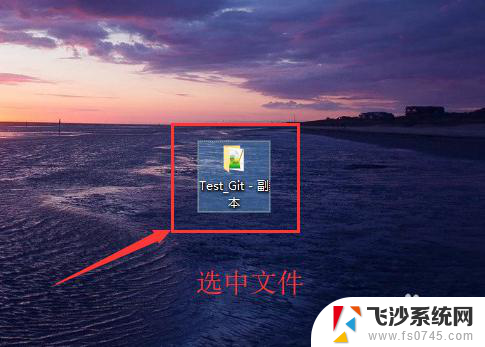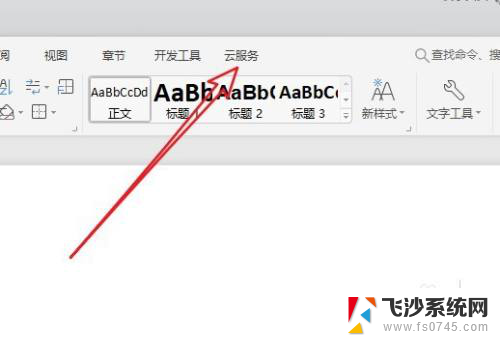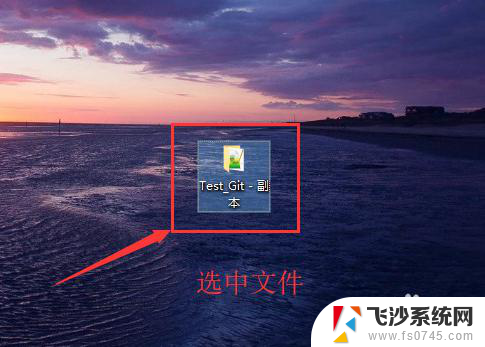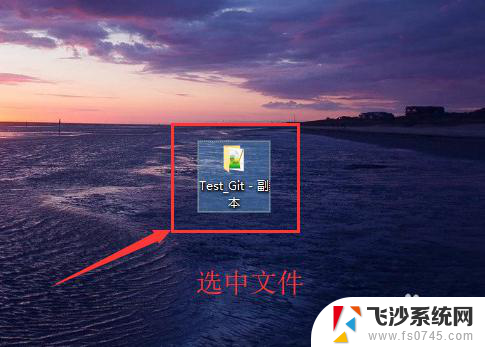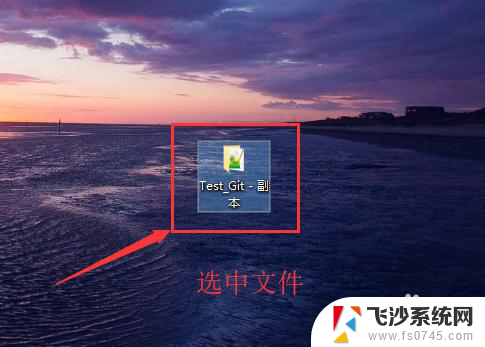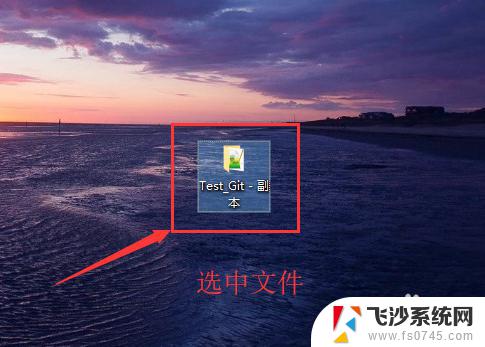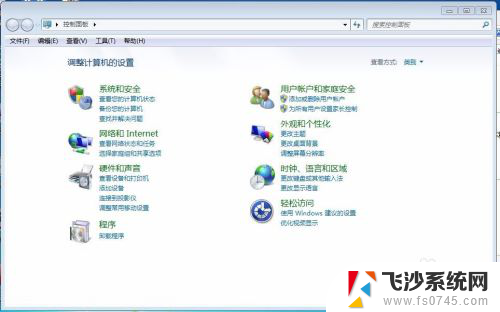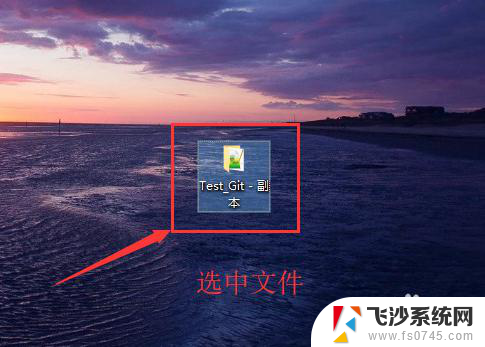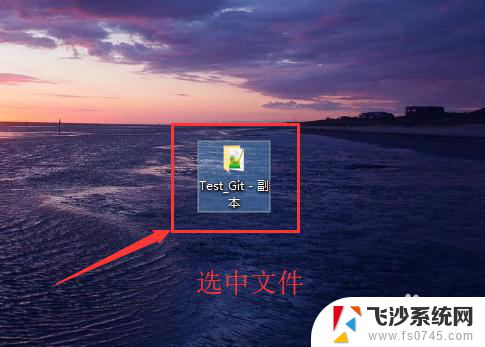怎样永久删除电脑上的文件 电脑如何彻底删除文件
更新时间:2024-02-11 10:48:26作者:xtliu
在这个信息时代,我们越来越依赖电脑来存储和管理各种文件,当我们不再需要某些文件时,我们是否知道如何彻底删除它们呢?简单地将文件放入回收站并清空并不能保证其永久删除。对于那些重要的个人或商业文件,我们需要采取更安全、更彻底的删除方法,以确保不会被他人恢复或滥用。到底怎样才能永久删除电脑上的文件呢?本文将为您介绍一些有效的方法,帮助您彻底删除电脑上的文件。
具体步骤:
1.选中要删除的“文件”或“文件夹”。
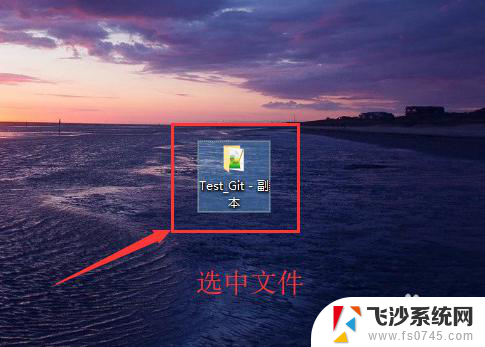
2.点击电脑键盘上的“Shift”+“Delete”快捷键。
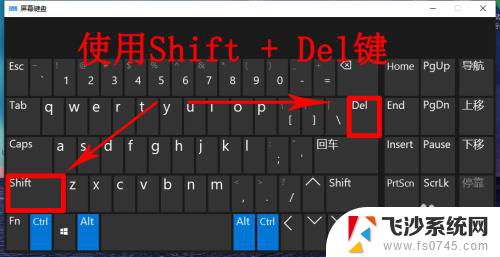
3.然后点击弹出框中的“ 是 ”,或者直接“回车”(按下Enter键)。
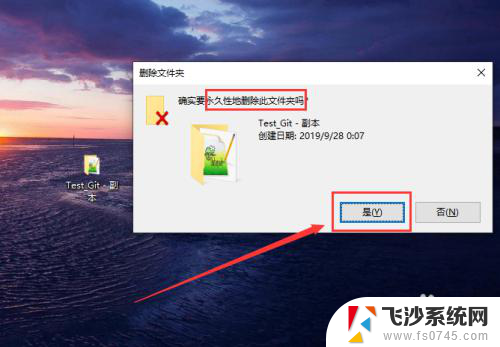
4.另一种情况就是在电脑盘中,选中文件。点击“主页”选项,点击“删除”,选择“永久删除”。
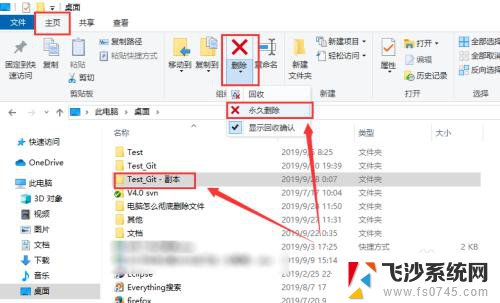
5.最后温馨提示:在实际生活中,最后不要直接这样彻底删除。可以先将之删除到回收站(以便后续恢复文件),后面再删除。选中文件。点击“Delete”键。
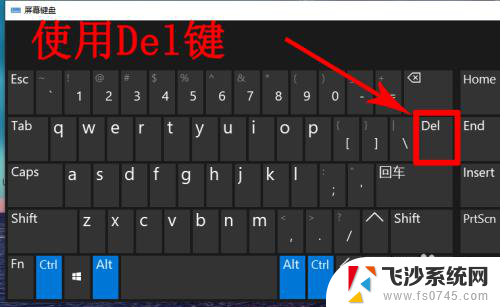
6.然后按下回车键“Enter”或者点击“是”。
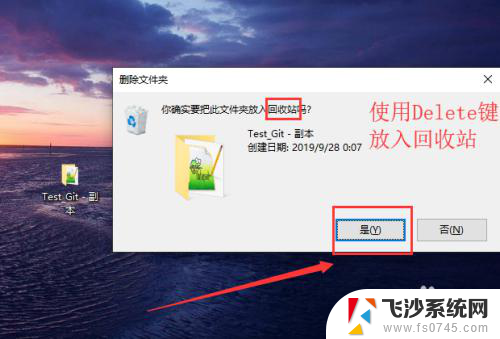
以上就是如何永久删除电脑上的文件的全部内容,如果你遇到这种情况,可以按照以上方法解决,希望这些方法能对你有所帮助。